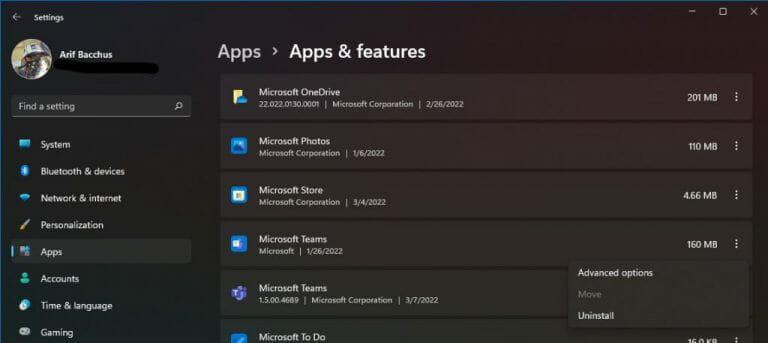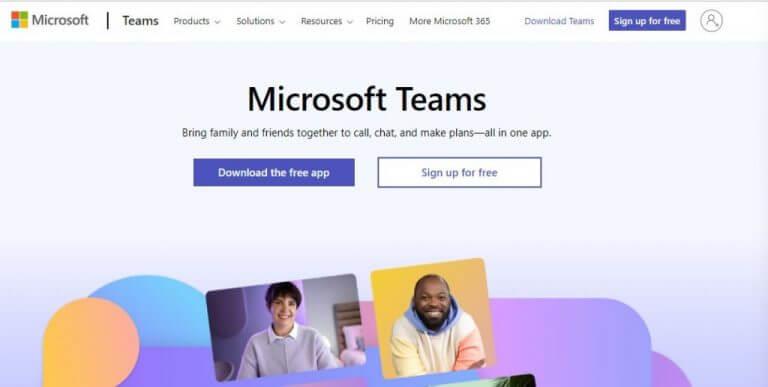Du kanske redan använder Microsoft Teams för jobbet, men det finns också en konsumentversion av Microsoft Teams inbyggd i Windows 11. Du kommer att märka det i aktivitetsfältet som en ”chatt”-app, men visste du att du kan ta bort den inte vill ha det, eller om du vill spara lite utrymme på din PC? Det är en relativt enkel process, och idag visar vi dig hur.
Ett besök i inställningsappen
Allt som krävs för att ta bort Teams chap-appen på Windows 11 är att gå till inställningsappen. Du kan göra detta genom att klicka på Windows Key och I på ditt tangentbord. Sedan, därifrån, gå till sidofältet och klicka på Appar. Det kommer då att finnas ytterligare en länk till Appar och funktioner. Klicka här och leta efter Microsoft Teams i listan.
Du kanske ser två versioner av Microsoft Teams på listan. Den ena är för arbete och skola, och den andra är konsumentversionen. Konsumentversionen av Teams har en fyrkantig ikon med blå bakgrund. Arbets- och skolversionen har ingen blå bakgrund och bara Teams-logotypen. Se till att du avinstallerar rätt. Du kan vanligtvis veta, eftersom Chat-appen kommer att ha ett installationsdatum längre tillbaka i det förflutna.
För att avinstallera, klicka på de tre nedåtvända prickarna och välj Avinstallera. Chattappen kommer då att tas bort från din PC!
Så här installerar du om Teams Chat-appen
Om det slutar med att du vill installera om Teams Chat-appen, oroa dig inte. Att ta bort det betyder inte att du inte kan installera det igen. Allt du behöver göra är besök Microsofts webbplats. Välj sedan Ladda ner gratisappen knapp. Öppna installationsprogrammet, kör in så är du igång igen med Teams Chat-appen!
FAQ
Hur arkiverar eller tar man bort ett team i Microsoft Teams?
Arkivera eller ta bort ett team i Microsoft Teams 1 Arkivera ett team. Följ dessa steg för att arkivera ett team. … 2 Gör ett arkiverat team aktivt. Följ dessa steg för att göra ett arkiverat team aktivt igen. … 3 Ta bort ett lag.Om teamet inte kommer att behövas i framtiden kan du ta bort det istället för att arkivera det. … 4 Återställ ett borttaget team. …
Hur stänger jag Microsoft Teams på Windows 10?
Stäng Microsoft Teams. Det snabbaste sättet att göra detta är att högerklicka på Teams-ikonen (det blå och vita ”T” ovanför konturerna av blå personer) i systemfältet (det är området där klockan är) och klicka på Avsluta . . Det är kugghjulsikonen i Windows Start-meny. Klicka på Appar. Om du använder Windows 10 kommer du att se den här ikonen i fönstret Inställningar.
Hur tar jag bort eller återställer ett team?
Ta bort ett team. Om teamet inte kommer att behövas i framtiden kan du ta bort det istället för att arkivera det. Följ dessa steg för att ta bort ett team. I administratörscentret väljer du Teams. Välj ett lag genom att klicka på lagnamnet. Välj Ta bort. Ett bekräftelsemeddelande visas. Välj Ta bort för att ta bort teamet permanent. Återställ ett borttaget team
Hur avinstallerar jag Microsoft Teams?
Du måste avinstallera två objekt för alla användare på en dator för att helt avinstallera Teams, så se till att du följer alla steg. Avsluta Teams genom att högerklicka på Teams-ikonen i aktivitetsfältet och välja Stäng fönster. I Windows klickar du på Start-knappen > Inställningar > Appar. Under Appar och funktioner, sök efter ”team”.
Varför kan jag inte avinstallera Microsoft Teams?
Microsoft Teams är inte som ditt genomsnittliga program när det gäller att installera och avinstallera det. Problemet med Microsoft Teams är att det är installerat för varje användare, i användarens AppData (eller programdata ibland). Utöver det har vi även Microsoft Teams maskinomfattande installationsprogram, som automatiskt installerar Teams när en användare loggar in.
Hur installerar jag Microsoft Teams?
Du kan installera Microsoft Teams på två olika sätt: per användare och per dator. Metoden per användare gör det möjligt för slutanvändare att installera det själva utan att kräva lokala administratörsrättigheter.
Hur tar jag bort Microsoft Teams för hela maskinen från min dator?
Du kan också ta bort Teams Machine-Wide installationsprogram med PowerShell. Detta kan vara väldigt användbart om du behöver ta bort det från flera datorer. Se till att du kör PowerShell-skriptet i ett förhöjt läge.
Hur tar jag bort en mapp i Microsoft Teams?
För var och en av de matchande katalogerna tar kommandot Remove-Item bort mappen och eventuella undermappar. Från och med juli 2019 lade Microsoft till Microsoft Teams till befintliga installationer av Microsoft 365 Apps. Installationen sker som en del av den vanliga uppdateringsprocessen som börjar i version 1906.
Hur loggar man ut från Microsoft Teams på Windows 10?
Avsluta Microsoft Teams-skrivbordsklienten helt på din dator: Högerklicka på Teams-ikonen i aktivitetsfältet. Klicka på alternativet Logga ut. Du kan också behöva stänga andra Teams-relaterade program som Outlook helt för att undvika störningar. (Vissa användare kan till och med använda Aktivitetshanteraren för att se till att Teams-appen inte körs i bakgrunden)
Hur tar jag bort Microsoft Teams-mappen?
Öppna nu din Windows File Explorer och klistra in den här sökvägen ”%appdata%\Microsoft” och tryck på Enter-tangenten. När du är i katalogen högerklickar du på mappen Teams och klickar på Ta bort . (Vissa användare kanske vill behålla en säkerhetskopia ifall de behöver återställa en tidigare cachad Teams-inställningar).
Hur stänger jag Microsoft Teams-appen på Windows 10?
I Microsoft Teams-appen klickar du på din profilbild och väljer ”Inställningar”. På fliken Allmänt bläddrar du ned till avsnittet ”Applikation” och avmarkerar alternativet ”Vid stängning, håll programmet igång”. Det finns inget behov av att spara eller starta om appen. Så snart du avmarkerar den kryssrutan stängs Microsoft Teams-appen helt när du säger till den.